WPS的Excel表格进行加密的方法
2023-07-17 09:03:38作者:极光下载站
有些时候我们需要在wps中编辑出比较重要的数据内容,且如果你不想要这些重要的数据被别人看到,那么我们就可以对这样的表格数据进行加密设置,那么当你或者别人要打开这个表格的时候,就需要输入设置的密码才能打开,那么这样就会对别人进行限制,让我们的表格内容得到更好的安全保护,而我们想要对表格进行加密的话,只需要在excel中的密码加密的窗口中进行设置就好了,下方是关于如何使用WPS Excel进行密码加密的具体操作方法,如果你需要的情况下可以看看方法教程,希望对大家有所帮助。
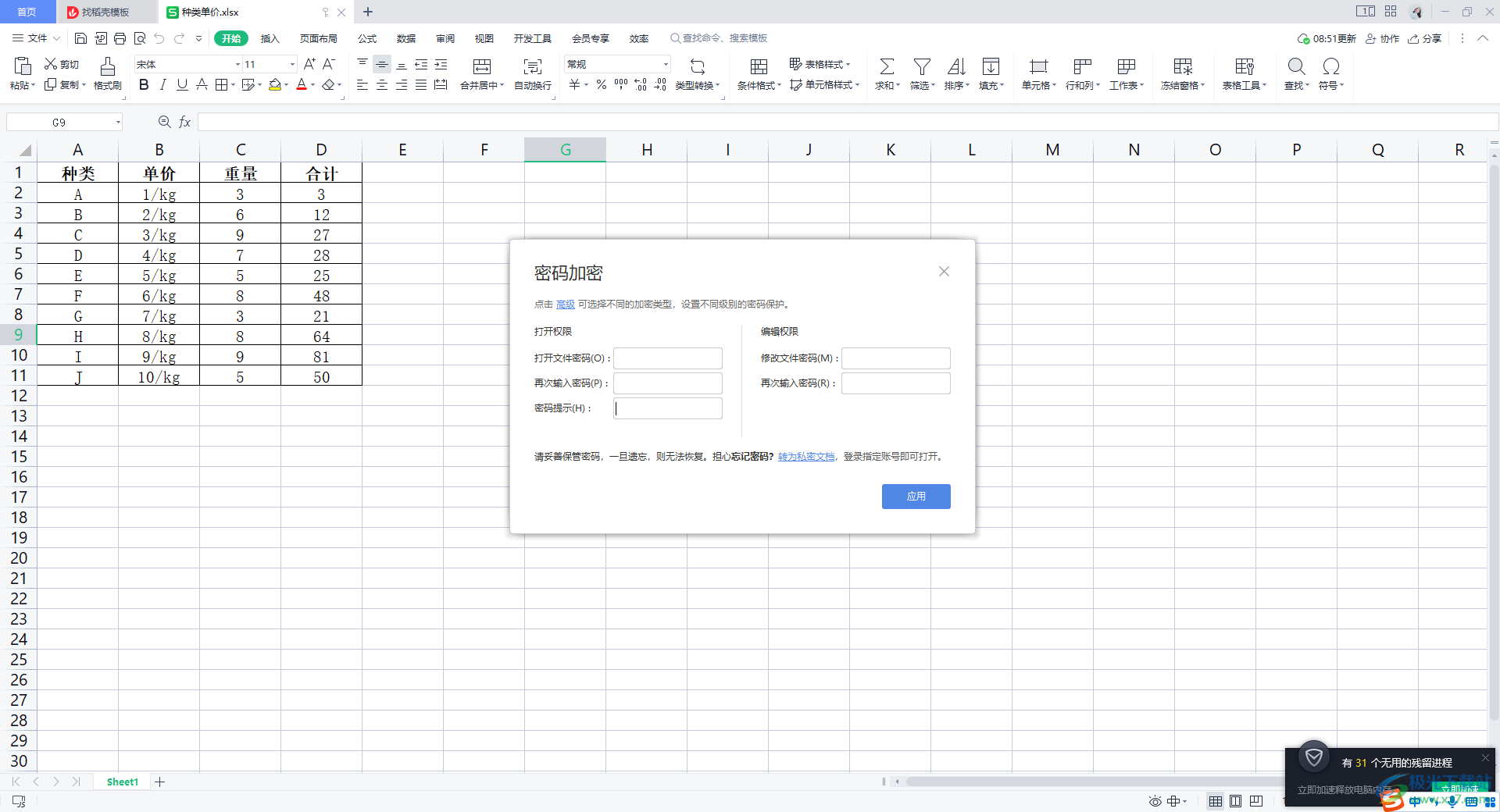
方法步骤
1.打开需要进行加密的表格,之后将左上角的【文件】选项点击打开,再依次将【文档加密】-【密码加密】选项进行点击打开。
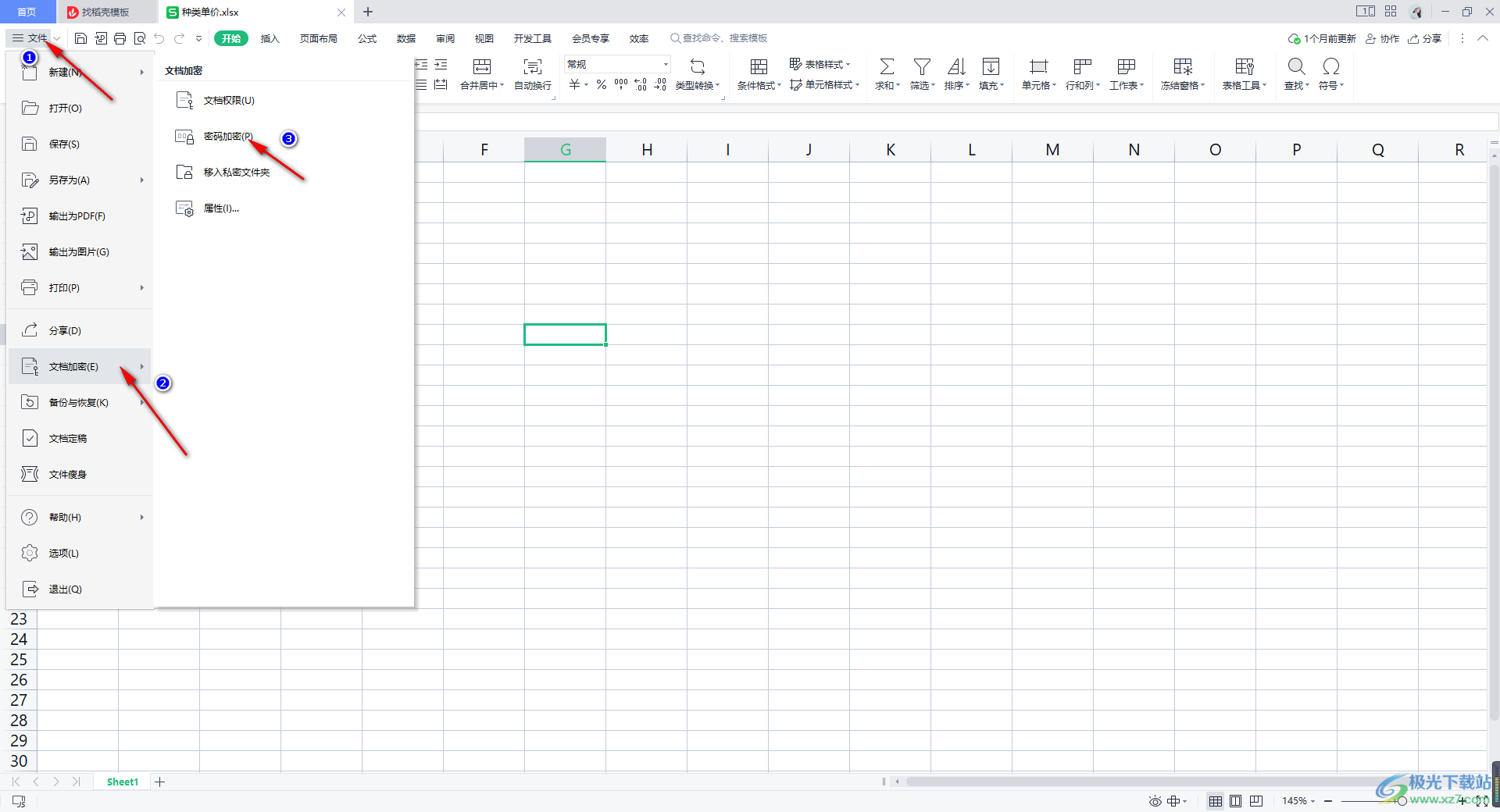
2.那么在我们的页面上就会弹出一个密码加密的窗口,我们直接在【打开权限】的下方进行密码的设置即可,编辑权限一般不会进行设置。
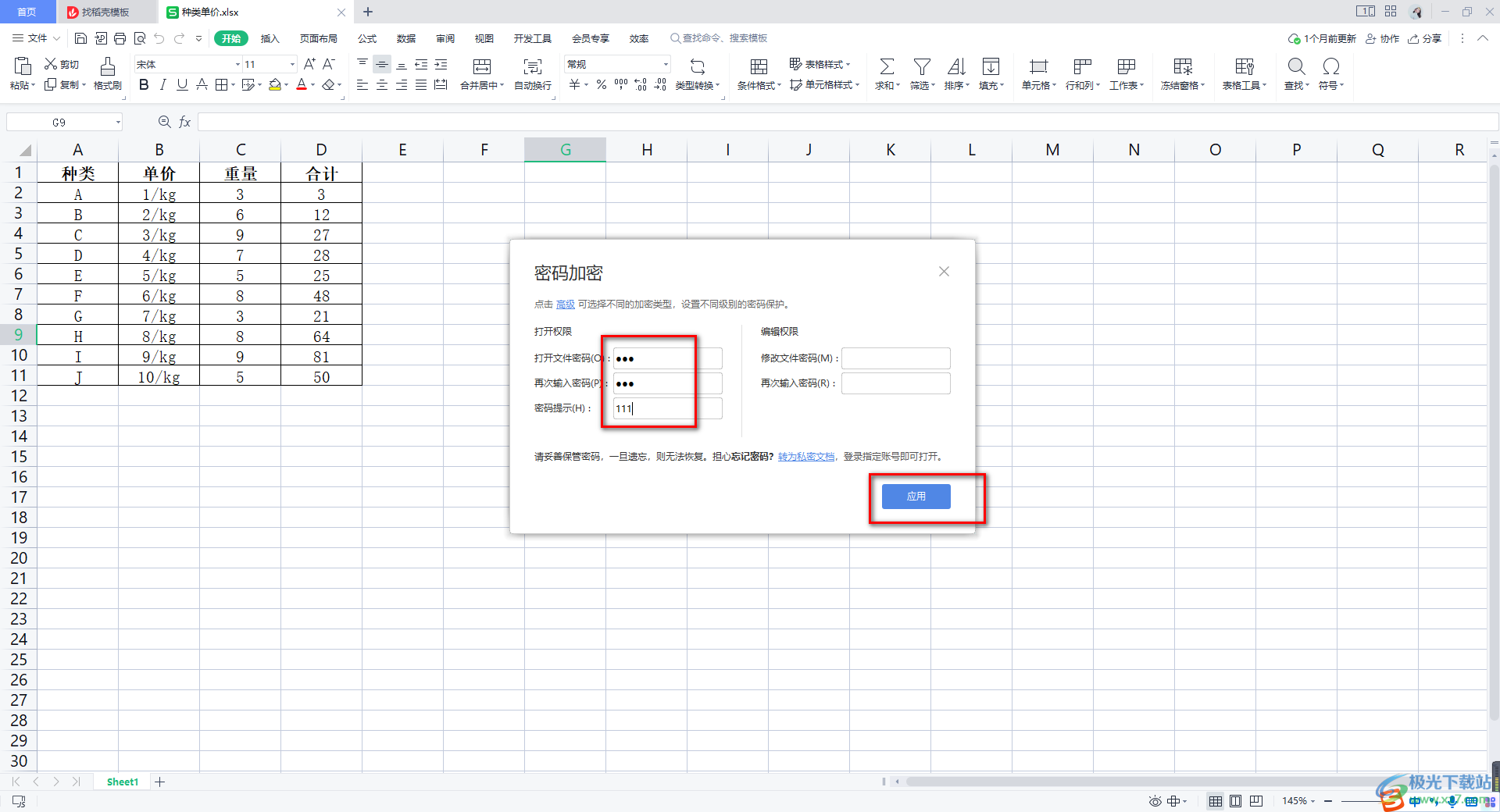
3.当你完成密码的设置时,我们需要将该表格进行保存一下,然后退出当前的编辑页面。
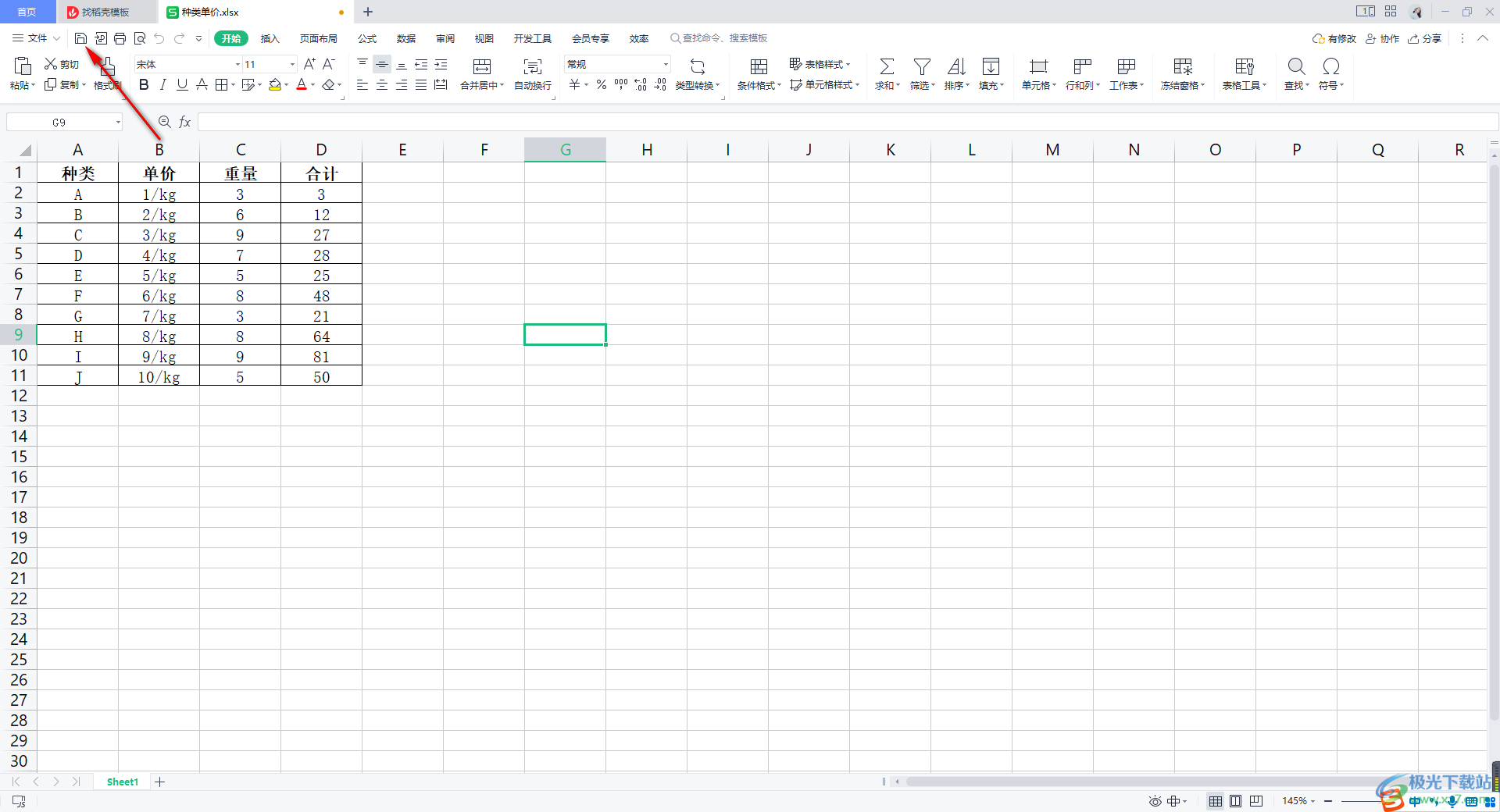
4.随后,我们再重新打开该表格文件,这时你可以看到需要输入密码才能进入表格文件编辑页面中。
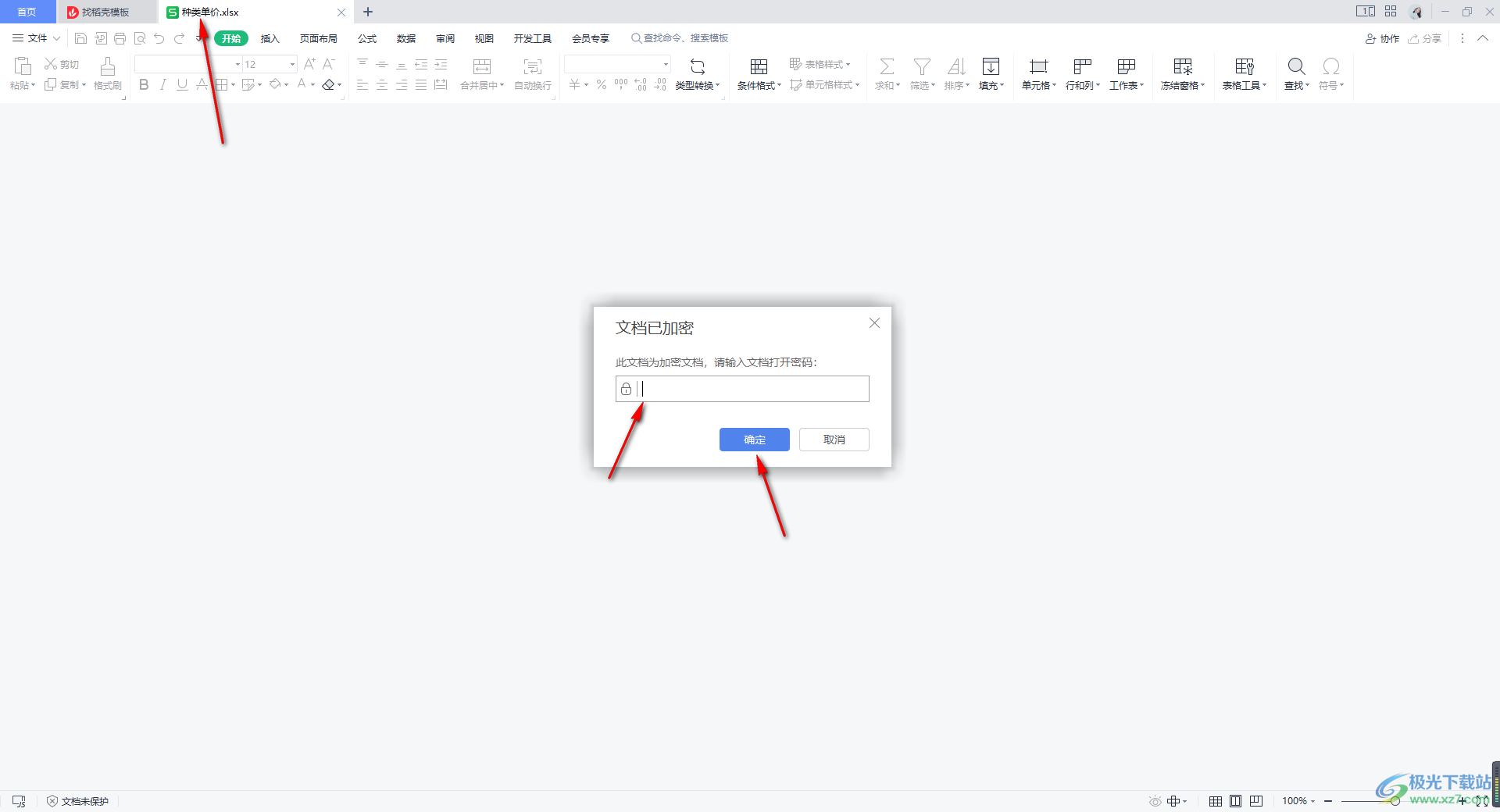
5.如果你想要取消密码的话,那么我们同样需要进入到密码加密的窗口中,将之前设置的密码全部清空即可,之后点击应用,最后还需要点击一下左上角的保存按钮就好了。
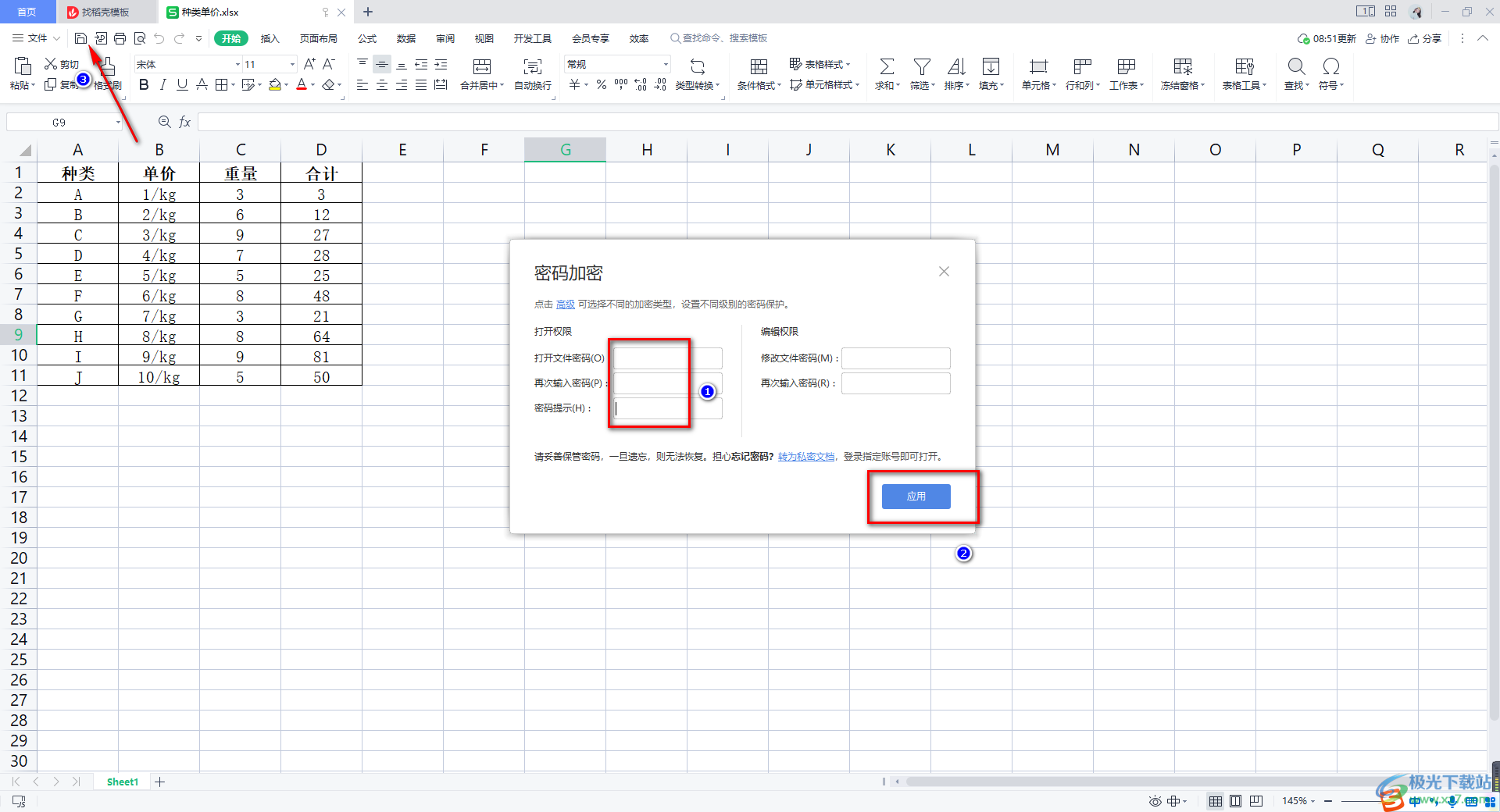
以上就是关于如何使用WPS Excel对文档进行加密的具体操作方法,如果你编辑的表格是私密性质的,那么我们为了防止编辑的数据内容被别人看到,就可以通过上述方法对表格进行加密设置,让我们的表格数据得到一定的保护作用,感兴趣的话可以操作试试。
